
Innholdsfortegnelse:
- Forfatter John Day [email protected].
- Public 2024-01-30 11:23.
- Sist endret 2025-01-23 15:02.


Raspberry Pi er trolig den mest populære rimelige enbrettet datamaskinen på markedet. Den brukes ofte til tingenes internett og andre innebygde prosjekter. Flere GNU/Linux -distribusjoner har utmerket støtte for Raspberry Pi, og det er til og med Microsoft Windows for Raspberry Pi 2.
Hvis du vil lage Internet of Things (IoT) basert på Raspberry Pi, og hvis du vil gjøre det profesjonelt, anbefales det å bygge en innebygd Linux -distribusjon som passer til de nøyaktige behovene til enheten din. For å starte en Linux -distribusjon på Raspberry Pi trenger du en bootloader, Linux -kjerne og forskjellige applikasjoner i brukerområdet.
En av de mest populære måtene for å bygge tilpasset innebygd Linux -distribusjon er å bruke Yocto -prosjektet. Yocto er et samarbeidsprosjekt av Linux -stiftelsen som bruker Openembedded -rammeverket og bitbake -bygningsmotoren. Poky er referansesystemet til Yocto -prosjektet med en seks måneders utgivelsessyklus. Den gir metadata delt inn i lag og oppskrifter for å bygge forskjellige pakker og bilder.
Denne opplæringen gir de nøyaktige trinnene for å bygge et bilde med minimal GNU/Linux -distribusjon for Raspberry Pi, som inkluderer systemd og connman.
Trinn 1: Gjør deg klar
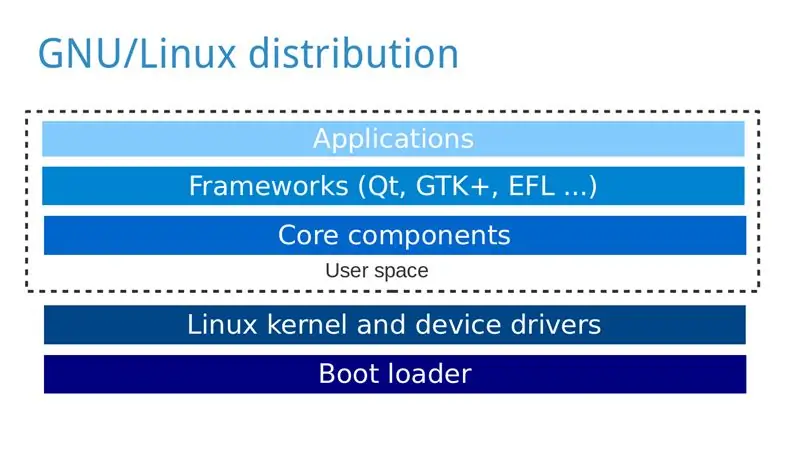
For denne opplæringen trenger du:
- Personlig datamaskin med GNU/Linux -distribusjon, for eksempel Ubuntu, som du vil bygge GNU/Linux -distribusjonen for Raspberry Pi på.
- Bringebær Pi
- microSD- eller SD -kort avhengig av versjonen av Raspberry Pi
- HDMI -kabel og en skjerm
- USB -tastatur
- Strømforsyning
Installer de nødvendige pakkene på din personlige datamaskin, avhengig av din GNU/Linux-distribusjon: https://www.yoctoproject.org/docs/2.0/yocto-projec…Notes (av Yunus EmreI):
- Du kan ikke bake et bilde hvis hjemmekatalogen din er kryptert fordi den ikke tillater lange filnavn
- Første bygging tar veldig lang tid hvis du har en treg tilkobling
- Mens du blinker bildet til SD -kortet, må du velge hoved /dev /sdX, ikke /dev /sdXp1 eller en annen variant av den interne delen
Trinn 2: Få kildekoden
Utfør handlingene nedenfor på din personlige datamaskin:
-
Klon Poky ved hjelp av Git (i dette tilfellet laster jeg ned versjon Jethro (2.0) av Yocto Project):
git klon -b jethro git: //git.yoctoproject.org/poky
-
Gå til katalogen poky:
cd poky
-
Klon meta-bringebær:
git klon -b jethro git: //git.yoctoproject.org/meta-raspberrypi
Trinn 3: Konfigurer
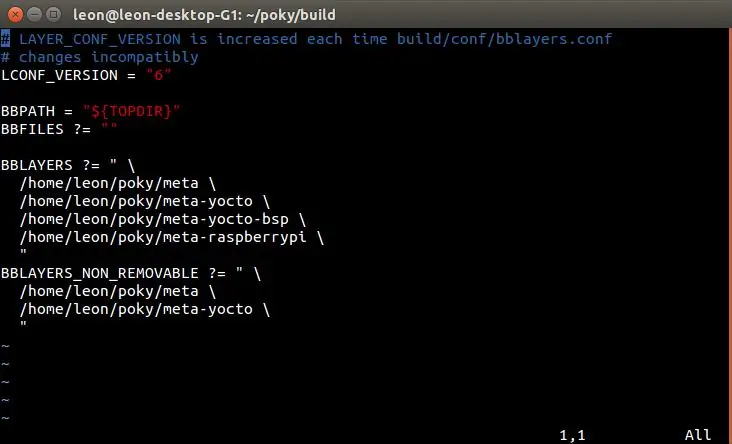
-
Initialiser byggemiljøet
kilde oe-init-build-env
-
Legg til meta-raspberrypi til BBLAYERS i conf/bblayers.conf, etter det skal det være likt (men i ditt tilfelle med forskjellige baner) til:
BBLAYERS? =
/home/leon/poky/meta \/home/leon/poky/meta-yocto \/home/leon/poky/meta-yocto-bsp \/home/leon/poky/meta-raspberrypi \"
-
Åpne conf/local.conf og endre MASKIN til raspberrypi, raspberrypi0, raspberrypi2 eller raspberrypi3 avhengig av din Raspberry Pi -modell, for eksempel:
MASKIN ?? = "raspberrypi2"
-
Legg til følgende linje til conf/local.conf for å sette GPU -minne i megabyte:
GPU_MEM = "16"
-
Legg eventuelt til følgende linje til conf/local.conf for å erstatte System V med systemd:
DISTRO_FEATURES_append = "systemd"
VIRTUAL-RUNTIME_init_manager = "systemd" DISTRO_FEATURES_BACKFILL_CONSIDERED = "sysvinit" VIRTUAL-RUNTIME_initscripts = ""
-
Du kan eventuelt legge til følgende linje til conf/local.conf for å inkludere kommandolinjens nettverksbehandling Connman i bildet:
IMAGE_INSTALL_append = "connman connman-client"
Trinn 4: Bygg et bilde
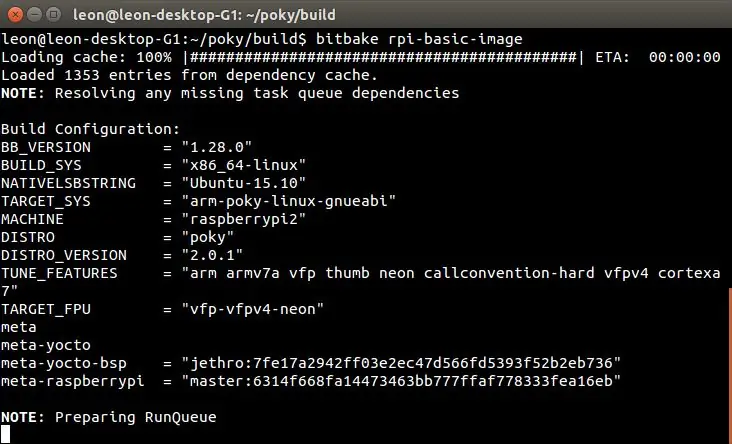
-
Utfør følgende kommando for å bygge et minimalt bilde av en GNU/Linux -distribusjon for din Raspberry Pi:
bitbake rpi-basic-image
Vær oppmerksom på at bygget kan ta opptil flere timer, avhengig av maskinvaren på din personlige datamaskin og hastigheten på Internett -tilkoblingen.
Trinn 5: Flash SD -kort
Når bygget er fullført, vil bildet bli plassert på følgende bane i byggkatalogen: tmp/deploy/images/raspberrypi2/rpi-basic-image-raspberrypi2.rpi-sdimg.
Koble et microSD -kort til datamaskinen din, erstatt X med tilhørende ID (som kan bli funnet gjennom kommandoer som lsblk eller fdisk -l) og utfør følgende kommandoer for å blinke bildet på det:
sudo umount /dev /sdX
sudo dd if = tmp/deploy/images/raspberrypi2/core-image-weston-raspberrypi2.rpi-sdimg av =/dev/sdX synkronisering sudo umount/dev/sdX
Alternativt, hvis du foretrekker det, kan du bruke bmaptool i stedet for dd.
Vær veldig forsiktig mens du blinker SD -kortet, og sørg for at du bruker riktig bokstav for banen til enheten. Gjør det på egen risiko, og husk at en feil kan skade en stasjon på din personlige datamaskin!
Trinn 6: Start og test
Start Raspberry Pi og utfør følgende trinn for å bekrefte at bildet fungerer som det skal:
- Logg inn som root uten passord
-
Hvis connman er installert, må du kontrollere at systemtjenestene er lastet inn:
systemctl status -l connman
Anbefalt:
DIY -- Hvordan lage en edderkopprobot som kan kontrolleres ved hjelp av smarttelefon ved hjelp av Arduino Uno: 6 trinn

DIY || Hvordan lage en edderkopprobot som kan kontrolleres ved hjelp av smarttelefon ved hjelp av Arduino Uno: Mens du lager en edderkopprobot, kan du lære så mange ting om robotikk. Som å lage roboter er både underholdende og utfordrende. I denne videoen skal vi vise deg hvordan du lager en Spider -robot, som vi kan bruke ved hjelp av smarttelefonen vår (Androi
Bygg Rainbow Interactive Bridge ved hjelp av Minecraft Raspberry Pi Edition: 11 trinn

Bygg Rainbow Interactive Bridge ved hjelp av Minecraft Raspberry Pi Edition: I går så jeg min 8 år gamle nevø spille Minecraft med Raspberry Pi jeg ga ham før, så fikk jeg en idé, som bruker kode for å lage en tilpasset og spennende Minecraft- pi LED -blokkeringsprosjekt. Minecraft Pi er en fin måte å komme i gang med
Bygg en safe ved hjelp av en Rpi: 12 trinn

Bygg en safe ved hjelp av en Rpi: Vil du lære å konvertere din Raspberry pi til en fullt fungerende safe? Følg deretter denne 12 trinns instruksjonen for å lære hvordan. Sikkerheten vil ha et fullt fungerende tastatur og et låsesystem, slik at du kan holde eiendelene dine trygge
Bygg et hygrometer hjemme ved hjelp av Raspberry Pi og SI7021: 6 trinn

Bygg et hygrometer hjemme ved hjelp av Raspberry Pi og SI7021: Er det fuktig i dag? Det føles litt fuktig for meg. Noen ganger for oss viser høy luftfuktighet seg å være veldig ubehagelig så vel som usunt. For husholdere kan det også forårsake potensiell skade. For et hjem ødelegger høy luftfuktighet tregulv og møbler
Hvordan lage en drone ved hjelp av Arduino UNO - Lag en quadcopter ved hjelp av mikrokontroller: 8 trinn (med bilder)

Hvordan lage en drone ved hjelp av Arduino UNO | Lag en Quadcopter ved hjelp av mikrokontroller: Introduksjon Besøk min Youtube -kanal En Drone er en veldig dyr gadget (produkt) å kjøpe. I dette innlegget skal jeg diskutere hvordan jeg får det billig? Og hvordan kan du lage din egen slik til en billig pris … Vel, i India er alle materialer (motorer, ESCer
